Övning – Visa och hantera en anpassad Azure-roll
I den här lektionen ska du visa, uppdatera och ta bort den anpassade Azure-roll som du skapade i föregående övning.
Visa anpassade roller i portalen
Nu ska vi använda Azure-portalen till att visa de anpassade rollerna i din prenumeration.
Logga in i Azure-portalen med samma konto som du använde i föregående övning.
Sök efter och välj Prenumerationer upptill i Azure-portalen.
Välj den prenumeration som du associerade din anpassade roll till.
Välj Åtkomstkontroll (IAM)>Roller.

Välj Typ>Anpassad roll.
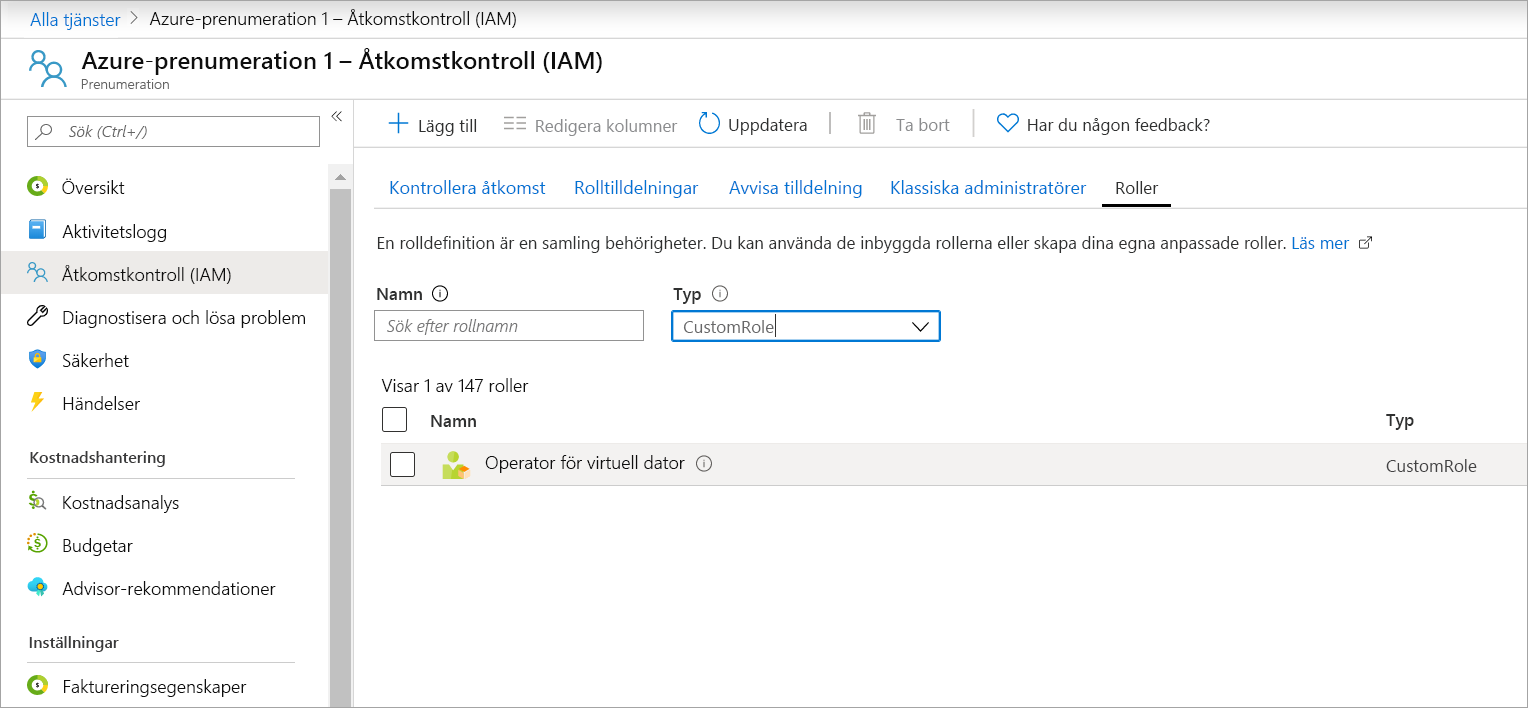
Du får en lista över alla anpassade roller i din organisation.
Uppdatera den anpassade rollen
Vi måste uppdatera rollen Virtual Machine Operator och lägga till behörigheter för en övervakningsåtgärd. Vi uppdaterar den anpassade rollen så att den inkluderar åtgärden Microsoft.Insights/diagnosticSettings/.
Välj Cloud Shell uppe till höger i Azure-portalen.
Skriv code i Cloud Shell.
Klistra in definitionen nedan i redigeraren.
{ "Name": "Virtual Machine Operator", "IsCustom": true, "Description": "Can monitor and restart virtual machines.", "Actions": [ "Microsoft.Storage/*/read", "Microsoft.Network/*/read", "Microsoft.Compute/*/read", "Microsoft.Compute/virtualMachines/start/action", "Microsoft.Compute/virtualMachines/restart/action", "Microsoft.Authorization/*/read", "Microsoft.ResourceHealth/availabilityStatuses/read", "Microsoft.Resources/subscriptions/resourceGroups/read", "Microsoft.Insights/alertRules/*", "Microsoft.Insights/diagnosticSettings/*", "Microsoft.Support/*" ], "NotActions": [], "DataActions": [], "NotDataActions": [], "AssignableScopes": [ "/subscriptions/subscriptionId1" ] }I avsnittet
AssignableScopesersätter du subscriptionId1 med ditt prenumerations-ID. Om du inte sparade det värdet från föregående övning kör du följande kommando för att hämta det:az account list --output json | jq '.[] | .id, .name'Välj Spara på menyn med tre punkter längst upp till höger i Cloud Shell-fönstret (eller tryck på CTRL + S i Windows eller CMD + S i macOS).
Ange vm-operator-role-new.json som filnamn och välj sedan Spara.
Välj Stäng redigeraren på menyn med tre punkter längst upp till höger i Cloud Shell-fönstret (eller tryck på CTRL + Q i Windows eller CMD + Q i macOS).
Kör följande kommando för att uppdatera den anpassade rollen Virtual Machine Operator:
az role definition update --role-definition vm-operator-role-new.jsonKör följande kommando för att kontrollera att rolldefinitionen har uppdaterats:
az role definition list --name "Virtual Machine Operator" --output json | jq '.[] | .permissions[0].actions'
Ta bort den anpassade rollen
Om du kommer fram till att du inte längre behöver den anpassade rollen måste du ta bort alla rolltilldelningar innan du kan ta bort rollen.
Kör följande kommando för att ta bort rolltilldelningarna för den anpassade rollen:
az role assignment delete --role "Virtual Machine Operator"Kör följande kommando för att ta bort den anpassade rolldefinitionen:
az role definition delete --name "Virtual Machine Operator"Kör följande kommando för att kontrollera att rollen är borta. Om rollen fortfarande visas väntar du en minut och kör kommandot igen:
az role definition list --custom-role-only true